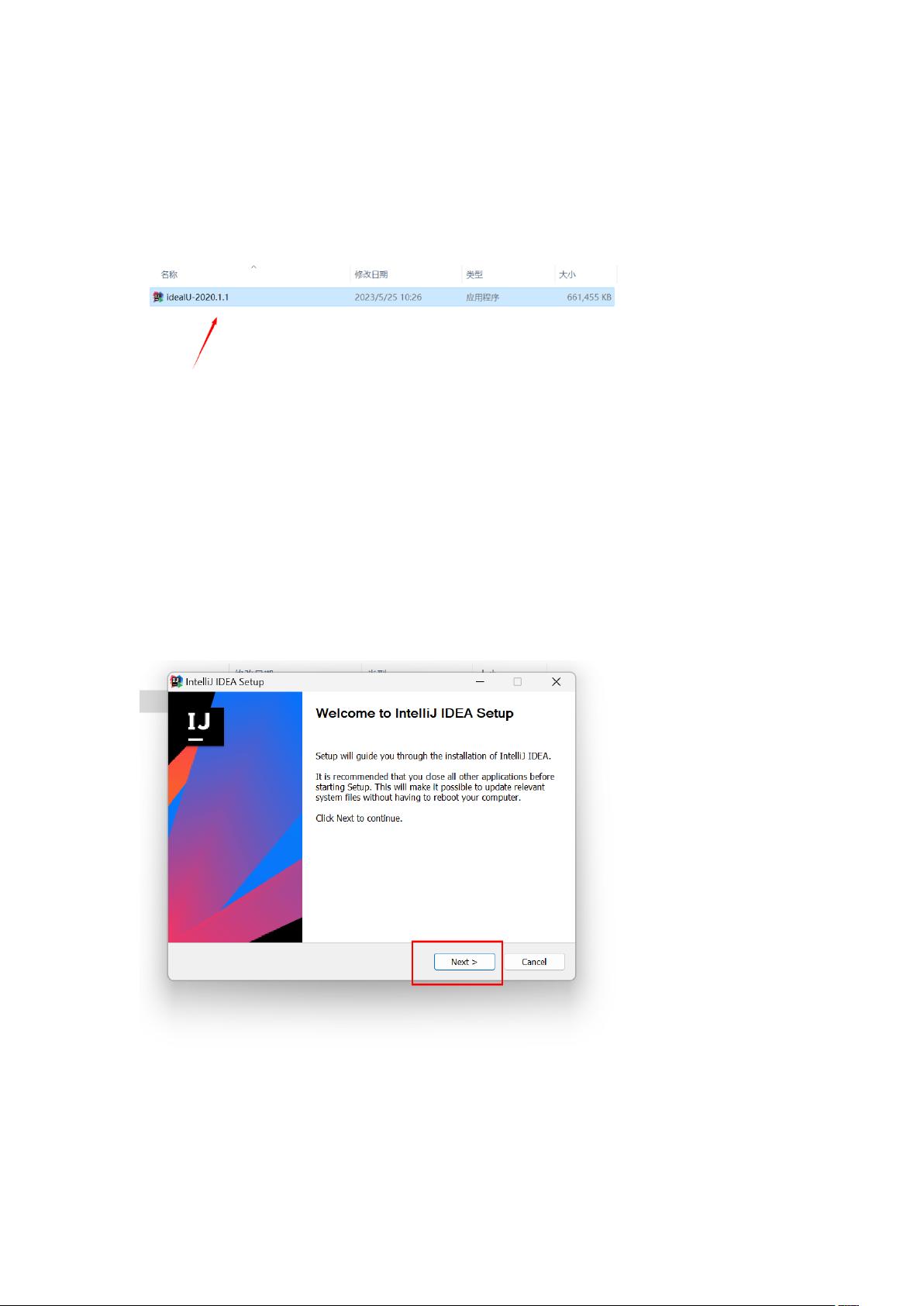2020 IDEA下载与安装详尽教程:步骤详解
需积分: 5 186 浏览量
更新于2024-08-04
收藏 4.9MB DOCX 举报
IDEA下载与安装教程
在当今的软件开发领域,IntelliJ IDEA是一款备受开发者青睐的集成开发环境(IDE),因其强大的功能和优秀的用户体验而受到广泛好评。本文将详细介绍如何下载并安装IntelliJ IDEA 2020.1.1版本,以便新用户能够顺利上手。
首先,让我们来看一下IDEA的下载步骤:
1. 访问官方下载地址:访问[IntelliJ IDEA官方网站](https://www.jetbrains.com/idea/download/other.html),这里是获取最新稳定版和社区版IDEA的地方。确保选择适合自己操作系统的版本,如Windows、macOS或Linux。
2. 选择版本:在页面上,找到2020.1.1版本,它可能是最新稳定版或者符合您需求的一个版本。点击下载链接,开始下载过程。
接下来是IDEA的安装步骤:
1. 打开下载的安装包:双击下载好的IDEA安装文件,启动安装向导。
2. 选择安装路径:按照提示,点击"Next"按钮,系统会询问你希望安装到哪个目录,根据个人习惯或系统空间,选择一个合适的路径。
3. 选择体系架构:在下个界面,确认是否安装64位版本,通常情况下,现代计算机会选择64位以充分利用硬件资源,点击"Next"。
4. 开始安装:确认无误后,点击"Install"按钮,开始安装过程。
5. 完成安装:等待安装进度条完成,然后点击"Finish",结束安装。
6. 验证许可证:重启IDEA后,系统可能会提示你验证许可证。如果你选择的是免费试用,需要勾选"Continue"并选择"Evaluate for free",然后点击"Evaluate"。
7. 导入许可证文件:如果你已经有许可证,将下载的许可证文件拖拽到指定位置(通常在"Help" > "Enter License"),然后点击"Restart"。
8. 安装插件和配置:重启后,点击"Install",选择之前下载的许可证文件所在的路径,按照提示进行安装。建议保持默认的安装目录,以维持IDEA的常规布局。
9. 授权确认:系统会再次提示你确认许可,点击"是",继续授权流程。
10. 查看许可证有效期:在"Configure"菜单下的"Manage Licenses"选项中,可以查看许可证的有效期限,确保没有过期。
通过以上步骤,你就成功地下载并安装了IntelliJ IDEA 2020.1.1版本。在后续的开发工作中,IDEA的智能代码提示、版本控制集成和调试工具等特性将大大提高开发效率。记住定期检查官方更新,以获得最新的功能和性能优化。
646 浏览量
3022 浏览量
5474 浏览量
796 浏览量
125 浏览量
276 浏览量
833 浏览量
245 浏览量
2023-10-08 上传
青春1314
- 粉丝: 1473
最新资源
- GNU链接器ld使用指南
- 精通GNU工具集:Autoconf、Automake与autotools详解
- 构建自己的网络安全实验室:网络测试实战指南
- SQLServer学生信息管理系统设计:需求分析与实体关系
- 开关电源设计关键因素分析
- 面向对象应用软件系统框架设计与实践
- 快速入门UCOS-II:在PC上搭建与运行示例
- 非线性滤波器设计优化方法
- 最优滤波理论专著:数据压缩与通信系统的关键
- 操作系统详解:管理与控制计算机资源
- C语言在嵌入式系统编程中的应用与技巧
- 高阶Perl:编程思维革命的经典之作
- 微波技术实验教程:从理论到实践
- JavaFX:打造丰富的移动应用程序
- GNUmake中文手册:构建与理解
- JavaFX技术深度探索:控件与布局指南